Cómo reiniciar su servidor de medios Plex

El servidor de medios Plex es famoso por su experiencia de usuario fluida e intuitiva, por lo que puede sorprenderse un poco si se encuentra desconcertado sobre cómo reiniciar su servidor . No se preocupe, lo tenemos cubierto.
¿Dónde está el * @% ^ botón de reinicio?
Si usted es un usuario habitual de Plex, ya está acostumbrado a interactuar con su servidor de medios Plex a través de la GUI basada en web, el lugar donde puede manejar todo tipo de tareas, como configurar acceso remoto, compartir biblioteca con amigos y optimizar sus medios, entre otras tareas y mejoras de rutina.
Mientras puede hacer casi cualquier cosa desde la interfaz de Plex, hay una cosa que puede haber notado: no hay un botón de reinicio. Sin botón, sin alternar, sin enlace, sin una sola referencia para iniciar, detener o reiniciar el servidor de medios Plex que se encuentra en cualquier lugar en cualquiera de los menús del sistema.
Por desconcertante que pueda parecer al principio, en realidad es una forma inteligente de garantizar la estabilidad del servidor: solo puede reiniciar Plex Media Server si está sentado en la computadora en la que se está ejecutando, porque esa es la única manera de asegurarse de que puede volver a encenderlo. Si está accediendo a su instalación de Plex a través de la GUI web fuera de su hogar (por ejemplo, en un viaje de negocios) y la apaga accidentalmente, el servidor está apagado hasta que llegue a su casa para volver a iniciarla.
Cómo Reinicie su Plex Media Server
Entonces, si no puede reiniciarlo desde el panel de control web, ¿cómo hace el trabajo? La forma de reiniciar Plex Media Server varía significativamente según el sistema en el que se ejecute, desde el kludgy hasta el útil. En Windows y macOS, no hay una función de reinicio dedicada, y simplemente deja la aplicación y la vuelve a iniciar.
Busque el icono de Plex en la bandeja del sistema de Windows (o en la barra de menú de macOS).
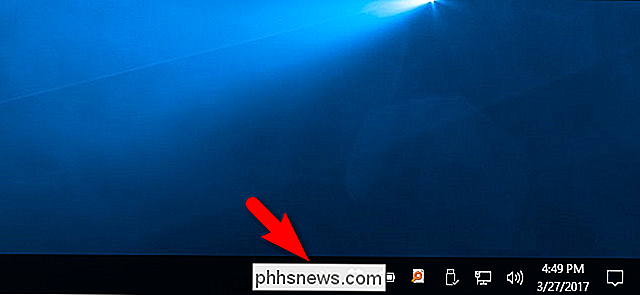
Seleccione "Salir" para cerrar el servidor de forma segura.
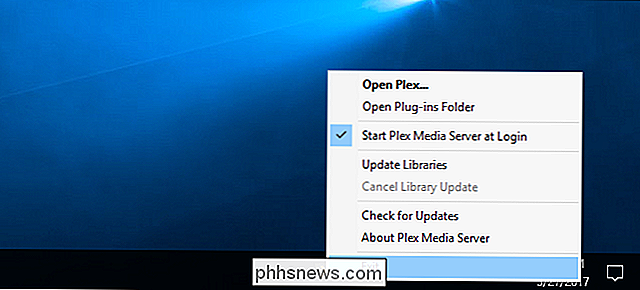
Vuelva a iniciar la aplicación como lo haría normalmente usando un acceso directo en su Menú de Inicio, Dock o similar para encenderlo.
Si está ejecutando Plex Media Server en una plataforma unix como Linux o FreeBSD, comenzará, detendrá y reiniciará su Plex Media Server desde la línea de comandos. Los siguientes comandos autoexplicativos desencadenan cada evento:
servicio plexmediaserver iniciar servicio plexmediaserver detener servicio plexmediaserver restart
El enfoque basado en comandos es significativamente más flexible porque le permite, si lo desea, configurar un trabajo cron para programar cuándo se inicia, detiene o reinicia el servidor.
Si está ejecutando Plex Media Server en un dispositivo de almacenamiento como un NAS de Synology, normalmente encontrará un lugar dentro del tablero del dispositivo (no el de Plex). GUI) para reiniciar la aplicación Plex. Synology, por ejemplo, tiene un "administrador de paquetes" en sus dispositivos y puede usar el menú "Acción" para que paquetes individuales los inicien y detengan, como se ve a continuación.
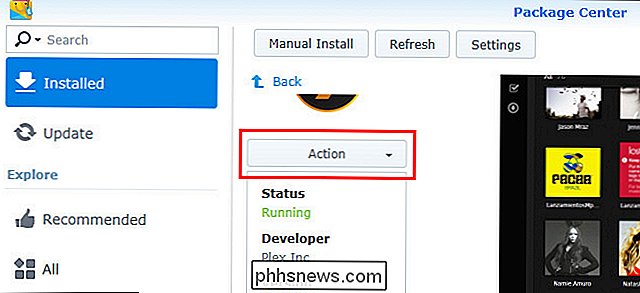
Porque la mayoría de los dispositivos de almacenamiento ejecutan un entorno NIX bajo su GUI, a menudo puede configurar un trabajo cron-like-aquí hay un ejemplo del foro de Synology donde alguien usó el Programador de tareas integrado en el dispositivo para programar una secuencia de inicio / detención para reiniciar su Plex Media Server en un horario.
Con el misterio del botón de reinicio faltante, sabrá dónde buscar la próxima vez que necesite reiniciar su servidor de medios Plex.

¿Cómo supervisa las solicitudes realizadas por una extensión de Google Chrome?
Si tiene curiosidad o está potencialmente preocupado acerca de qué hace una extensión de Google Chrome en particular, ¿cómo supervisa el pide que pueda estar haciendo? La publicación de preguntas y respuestas SuperUser de hoy tiene la respuesta a la pregunta de un lector curioso. La sesión de preguntas y respuestas de hoy nos llega por cortesía de SuperUser, una subdivisión de Stack Exchange, una agrupación de sitios de preguntas y respuestas impulsada por la comunidad.

HTG revisa Google Chromecast: transmita video a su televisor
Apenas más grande que una memoria USB, la nueva maravilla de nube a HDTV de Google, el Chromecast, promete transmisión de video simple y barata. ¿Google entrega? Siga leyendo mientras tomamos el Chromecast para obtener un giro de alta definición. ¿Qué es el Chromecast? El Chromecast es la última incursión de Google en cerrar la brecha entre la nube y los seguidores de la sala de estar de la compañía y la totalidad el campo de nube a HDTV seguramente recordará su proyecto de TV Google mal recibido.



